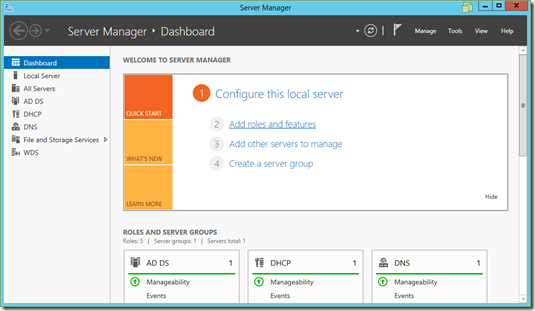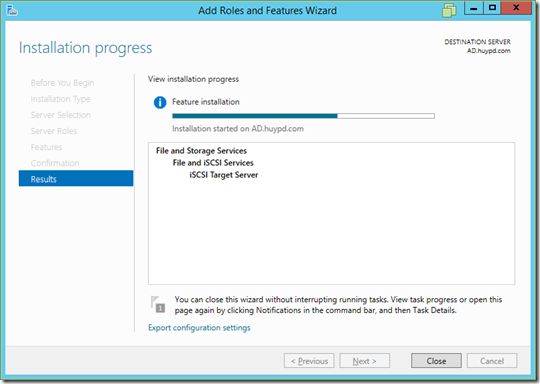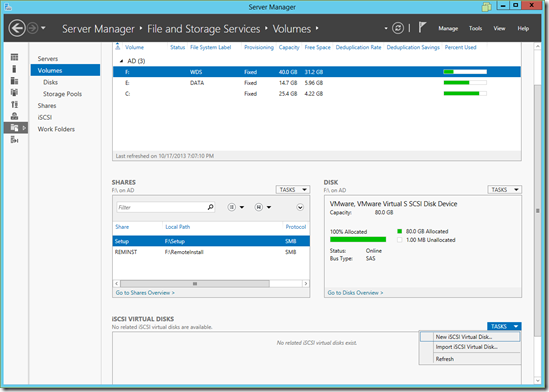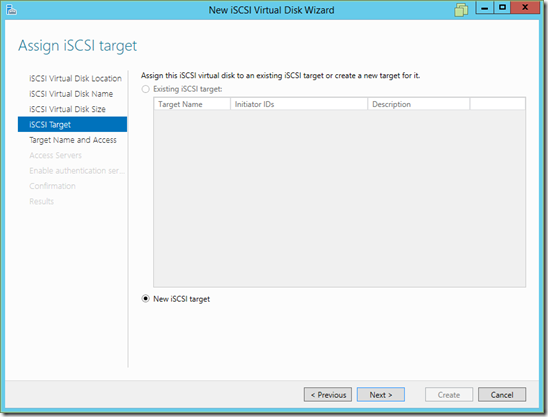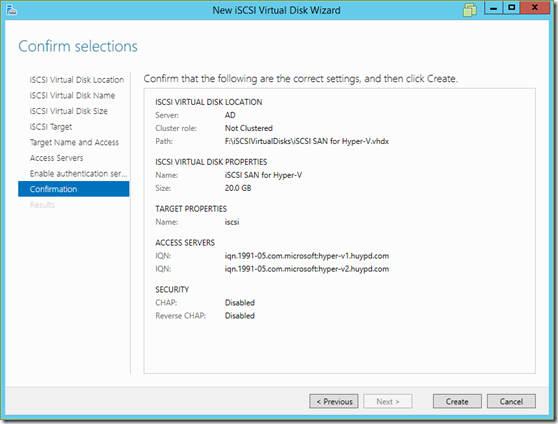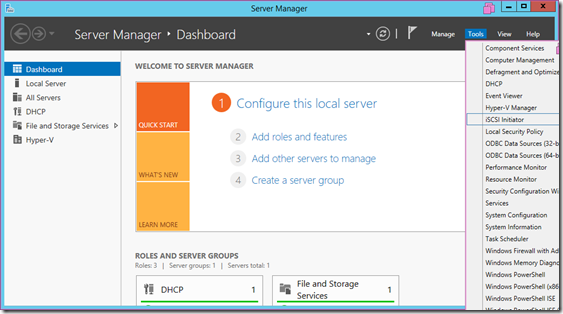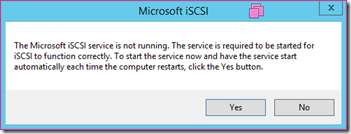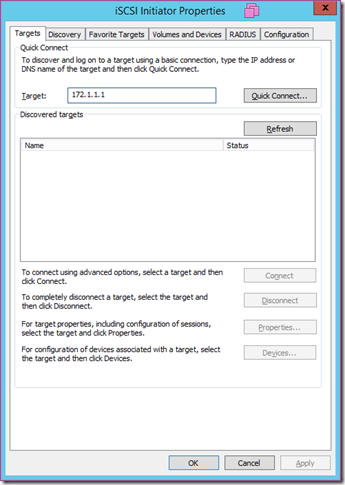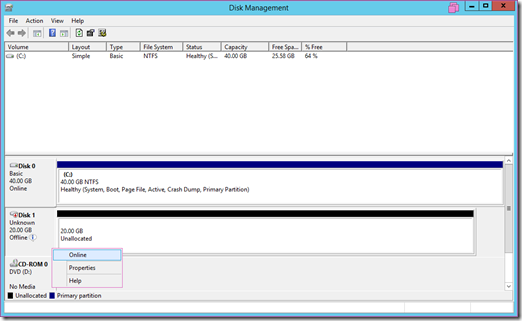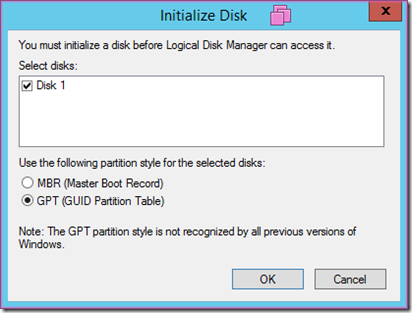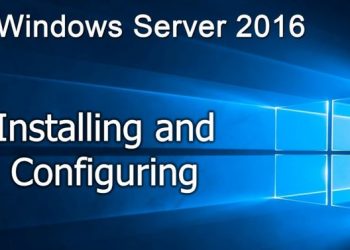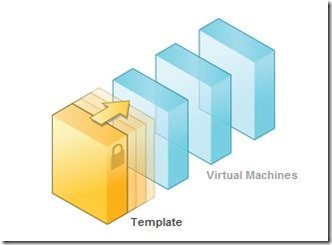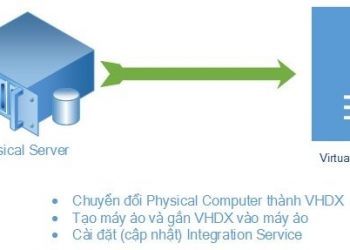A) Giới thiệu
| Tham gia kênh Telegram của AnonyViet 👉 Link 👈 |
iSCSI (Internet Small Computer System Interface) là một giao thức chạy trên nền TCP/IP, cho phép kết nối tới Storage bằng đường Network (LAN/WAN). Được định nghĩa bởi IETF, giao thức cho phép các lệnh SCSI truyền trên đường Network, giúp ta có thể truy xuất và truyền tải dữ liệu từ khoảng cách xa.
Khi một người dùng hoặc một ứng dụng gửi một request yêu cầu truy xuất dữ liệu trong Storage, hệ thống sẽ tạo ra một số lệnh SCSI tương ứng với yêu cầu, sau đó đóng gói (Encapsulate) và mã hóa (Encrypt) và gửi đi trên đường Network. Khi Server nhận được, nó sẽ tháo (De-Encapsulate) và giải mã (Decrypt) để cuối cùng nhận được các lệnh SCSI. Các lệnh SCSI sẽ được đưa vào SCSI Controller để thực thi và xử lý theo yêu cầu.
Trong hệ thống Storage, LUN (Logical Unit Number), là một con số logic dùng để tập hợp các ổ đĩa chạy bằng các loại giao thức SCSI, iSCSI và Fibre Channel. Nói một cách khác, LUN là nơi quản lý tập trung các các ổ đĩa trong hệ thống lưu trữ Network (Storage Area Network – SAN).
Các ổ đĩa iSCSI được tạo ra từ các Server chạy các hệ điều hành như Windows/Linux. Và LUNS sẽ gắn cho iSCSI một con số logic và gọi là “Target”. Khi một server hoặc một thiết bị nào đó muốn kết nối tới hệ thống iSCSI SAN, chúng sẽ dùng một software gọi là iSCSI Initiator để kết nối tới con số “Target” này. Và con số này sẽ quản lý kết nối giữa iSCSI Target và iSCSI Initiator
Từ Windows Server 2008 trở về sau, Microsoft hỗ trợ tính năng tạo ra hệ thống lưu trữ iSCSI SAN và chúng được gọi là “iSCSI Targets Server”. Nó cho phép triển khai các hệ thống lưu trữ SAN dựa trên giao thức iSCSI mà không cần đầu tư các hệ thống SAN mắc tiền và chi phí cao như Fibre Channel. Hỗ trợ cho các doanh nghiệp vừa và nhỏ.
B) Lợi ích của ISCSI Target Server (Benefits)
- iSCSI Target Server cho phép kết nối tới iSCSI SAN mà không cần dùng software iSCSI Initiator của Microsoft (Ví dụ như nền tảng Linux)
- Được xem là nền tảng Block Storage cho nên nó hỗ trợ trợ các ứng dụng yêu cầu chạy trên nền tảng Block Storage, tương thích và tích hợp với tính năng Failover Clustering để tăng độ sẵn sàng cho các ứng dụng.
- Đối với sử dụng tính năng Hyper-V, iSCSI SAN cho phép lưu trữ các máy ảo (Virtual Machine), đồng thời hỗ trợ một số tính năng High Availability như (Live Migration, Storage Migration, Failover Clustering).
C) ISCSI Target Server trong Windows Server 2012 R2
- Virtual Disk Enhancement : VHDX là một chuẩn lưu trữ mới, cho phép lưu trữ nhiều hơn, tăng khả năng chịu lỗi khi có sự cố xảy ra, tối ưu hóa cấu trúc sắp xếp và lưu trữ, cho phép tăng hiệu suất đáng kể.
- Scalability : cho phép 544 kết nối từ các Initiator tới Target Server, đồng thời hỗ trợ lên đến 256 iSCSI Disk trong Target Server đó.
D) Hướng dẫn cấu hình và tạo một iSCSI SAN trên Windows Server 2012 R2
Mô hình :
- Máy Domain Controller (172.1.1.1/24) : cài tính năng iSCSI Target Server
- Máy Hyper-V1 (172.1.1.2/24) : dùng tính năng iSCSI Initiator kết nối tới iSCSI Target Server
- Máy Hyper-V2 (172.1.1.3/24) : dùng tính năng iSCSI Initiator kết nối tới iSCSI Target Server
Thực hiện :
- Trên máy Domain Controller : vào Server Manager và nhấn “Add Roles and Features”
- Vào mục File and Storage Services –> File and iSCSI Services –> iSCSI Target Server
- Sau khi cài đặt xong thì vào : Server Manager –> File and Storage Services –> Volume –> Click vào Task –> “New iSCSI Virtual Disk”.
- Chọn ổ đĩa F để tạo (vì ổ đĩa F trong bài Lab còn trống 31,2GB)
- Đặt tên cho iSCSI Virtual Disk
- Ở đây tôi tạo ra một iSCSI Virtual Disk với dung lượng 20GB và cơ chế Fixed Size
- Những bước trên chỉ mới tạo ra một iSCSI Virtual Disk, việc tiếp theo là tạo ra một iSCSI Target (LUNs) và gắn iSCSI Virtual Disk vừa tạo vào Target.
- Đặt tên cho iSCSI Target
- Bước này cho phép khai báo những server nào được kết nối tới iSCSI Target. Nhấn Add và thêm 2 địa chỉ của 2 Server Hyper-V vào.
- Confirm và create để tiến hành tạo.
- Lúc này đã tạo thành công và xuất hiện một iSCSI SAN
- Vào ổ F và thấy hệ thống tạo ra một file VHDX để chứa iSCSI SAN
Bước này là bước khai báo iSCSI Target cho 2 máy Server Hyper-V. Thực hiện trên cả 2 máy
- Vào Server Manager –> Tools –> iSCSI Initiator
- Hệ thống sẽ báo là bạn chưa khởi động service “Microsoft iSCSI”. Chọn Yes để khởi động dịch vụ này lên.
- Khai báo IP của iSCSI Target Server –> Sau đó chọn “Quick Connect” để tiến hành kết nối.
- Kết nối thành công
- Bước tiếp theo bạn cần làm là khởi động ổ đĩa iSCSI SAN này lên. Vào Start –> Run –> gõ “Diskmgmt.msc” (Thực hiện trên cả 2 máy Server Hyper-V)
- Chuột phải chọn “Online”
- Tiếp theo chuột phải chọn “Initilize Disk”
- New Volume cho Virtual Disk
- Chọn GPT (GUID Partition Table) : là phiên bản nâng cấp từ MBR, cho phép hỗ trợ nhiều dung lượng hơn cơ chế MBR
- Sau đó format (lưu ý : có thể bỏ chọn “Quick Format” để tiến hành Format chi tiết hơn)
- Lúc này ta đã có một iSCSI SAN dùng chung.